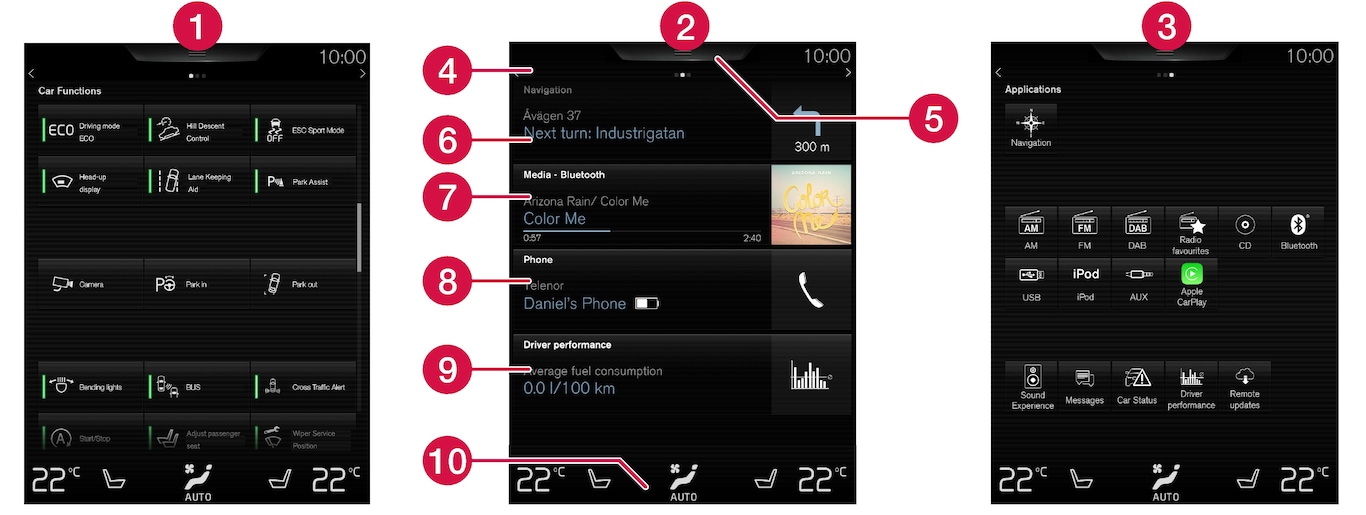
 Functiescherm - autofuncties die met één druk te activeren/deactiveren zijn. Sommige functies zijn ook zogeheten triggerfuncties, die vensters met instelmogelijkheden openen. Voorbeelden hiervan zijn en parkeerfuncties.
Functiescherm - autofuncties die met één druk te activeren/deactiveren zijn. Sommige functies zijn ook zogeheten triggerfuncties, die vensters met instelmogelijkheden openen. Voorbeelden hiervan zijn en parkeerfuncties. Homescherm - het eerste scherm dat verschijnt bij het inschakelen van display.
Homescherm - het eerste scherm dat verschijnt bij het inschakelen van display. Het applicatiescherm (appscherm) - apps die zijn gedownload (apps van derden) maar ook apps voor ingebouwde functies, bijvoorbeeld . Druk op een app-pictogram om de app te openen.
Het applicatiescherm (appscherm) - apps die zijn gedownload (apps van derden) maar ook apps voor ingebouwde functies, bijvoorbeeld . Druk op een app-pictogram om de app te openen. Statusbalk - boven aan het scherm staat de activiteiten in de auto. Links op de statusbalk verschijnt netwerk-/aansluitingsinformatie en rechts verschijnen mediaspecifieke informatie en een klok plus een aanduiding van lopende achtergrondactiviteiten.
Statusbalk - boven aan het scherm staat de activiteiten in de auto. Links op de statusbalk verschijnt netwerk-/aansluitingsinformatie en rechts verschijnen mediaspecifieke informatie en een klok plus een aanduiding van lopende achtergrondactiviteiten. Hoofdscherm - sleep de tab omlaag om het hoofdscherm te openen. Hiervandaan zijn , en de opgeslagen berichten van de auto te openen.
Hoofdscherm - sleep de tab omlaag om het hoofdscherm te openen. Hiervandaan zijn , en de opgeslagen berichten van de auto te openen. Navigatie - hiermee gaat u naar de kaartnavigatie. Druk op het scherm om het uit te vouwen.
Navigatie - hiermee gaat u naar de kaartnavigatie. Druk op het scherm om het uit te vouwen. Media - laatst gebruikte apps die verband houden met media. Druk op het scherm om het uit te vouwen.
Media - laatst gebruikte apps die verband houden met media. Druk op het scherm om het uit te vouwen. Telefoon - van hieruit hebt u toegang tot de telefoon. Druk op het scherm om het uit te vouwen.
Telefoon - van hieruit hebt u toegang tot de telefoon. Druk op het scherm om het uit te vouwen. Het extra deelscherm - laatst gebruikte apps/autosystemen die niet thuishoren in een van de overige deelschermen. Druk op het scherm om het uit te vouwen.
Het extra deelscherm - laatst gebruikte apps/autosystemen die niet thuishoren in een van de overige deelschermen. Druk op het scherm om het uit te vouwen. Klimaatveld - informatie en rechtstreekse interactie voor het instellen van temperatuur, stoelverwarming en ventilatorstand. Druk op het symbool in het midden van het klimaatveld om het klimaatscherm met meer klimaatinstellingen te openen.
Klimaatveld - informatie en rechtstreekse interactie voor het instellen van temperatuur, stoelverwarming en ventilatorstand. Druk op het symbool in het midden van het klimaatveld om het klimaatscherm met meer klimaatinstellingen te openen.